Все способы:
КОМПАС-3D – это программа, позволяющая начертить чертеж любой сложности на компьютере. Из этой статьи вы узнаете, как быстро и качественно выполнить чертеж в этой программе. Перед тем как чертить в КОМПАСЕ 3D, вам необходимо установить саму программу.
Скачивание и установка КОМПАС-3D
- Для того, чтобы скачать приложение, вам необходимо заполнить форму на сайте.
- После ее заполнения на указанный e-mail придет письмо со ссылкой для скачивания. После завершения скачки запустите установочный файл. Следуйте инструкции установки.
- После установки запустите приложение с помощью ярлыка на рабочем столе или в меню «Пуск».
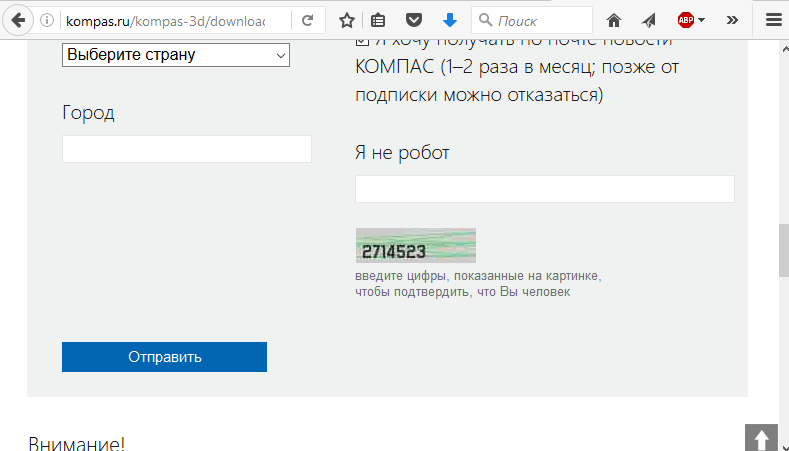
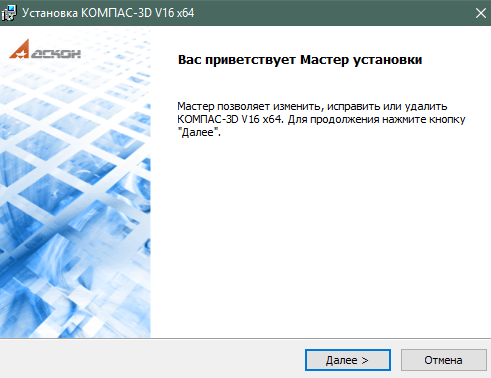
Как начертить чертеж на компьютере с помощью КОМПАС-3D
Экран приветствия выглядит следующим образом.
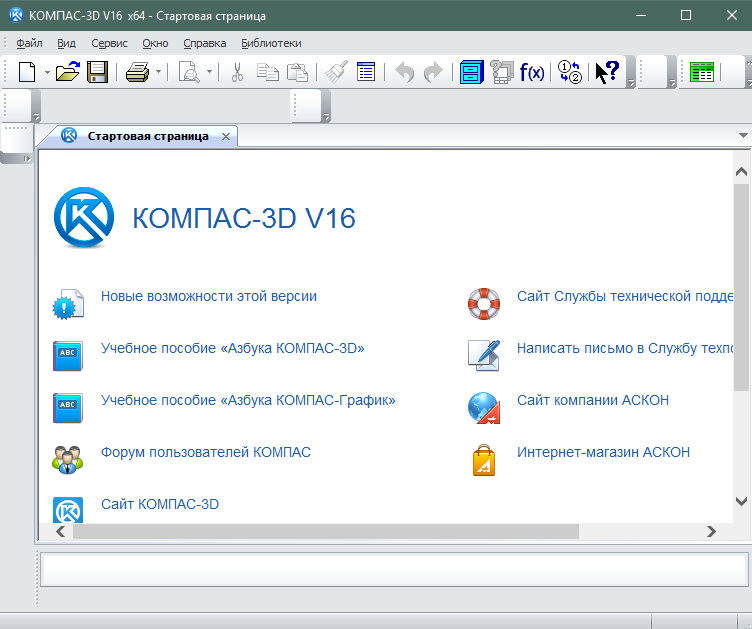
- Выберите пункты Файл>Создать в верхнем меню. Затем выберите «Фрагмент» в качестве формата для чертежа.
- Теперь можно приступить к самому черчению. Для того, чтобы было проще чертить в КОМПАСЕ 3D, следует включить отображение сетки. Делается это нажатием соответствующей кнопки.
- Если нужно изменить шаг сетки, то кликните по раскрывающемуся списку около той же кнопки и выберите пункт «Настроить параметры».
- Все инструменты доступны в меню слева, либо в верхнем меню по пути: Инструменты>Геометрия.
Для отключения инструмента просто кликните по его иконке еще раз. Для включения/отключения привязки при рисовании отведена отдельная кнопка на верхней панели.
- Выберите необходимый инструмент и начните рисовать.
- Вы сможете отредактировать нарисованный элемент, выделив его и кликнув правой клавишей мыши. После этого нужно выбрать пункт «Свойства».
- Изменяя параметры в окне справа, вы сможете менять расположение и начертание элемента.
- Выполните чертеж, используя доступные в программе инструменты.
- После того, как вы начертите требуемый чертеж, необходимо будет добавить к нему выноски с размерами и пометками. Для указания размеров воспользуйтесь инструментами пункта «Размеры», нажав соответствующую кнопку.
- Выберите необходимый инструмент (линейный, диаметральный или радиальный размер) и добавьте его на чертеж, указав точки измерения.
- Для изменения параметров выноски выделите ее, после в окне параметров справа выберите необходимые значения.
- Аналогичным образом добавляется выноска с текстом. Только для нее отведено отдельное меню, которое открывается кнопкой «Обозначения». Здесь находятся линии-выноски, а также простое добавление текста.
- Завершающим шагом является добавление таблицы-спецификации к чертежу. Для этого в этом же наборе инструментов воспользуйтесь инструментом «Таблица».
- Соединив несколько таблиц разного размера, вы сможете создать полноценную таблицу со спецификацией к чертежу. Ячейки таблицы заполняются по двойному клику мыши.
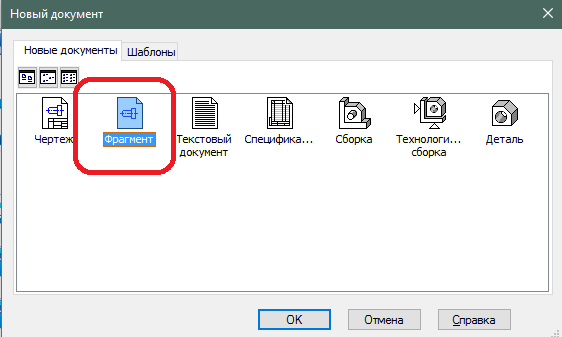
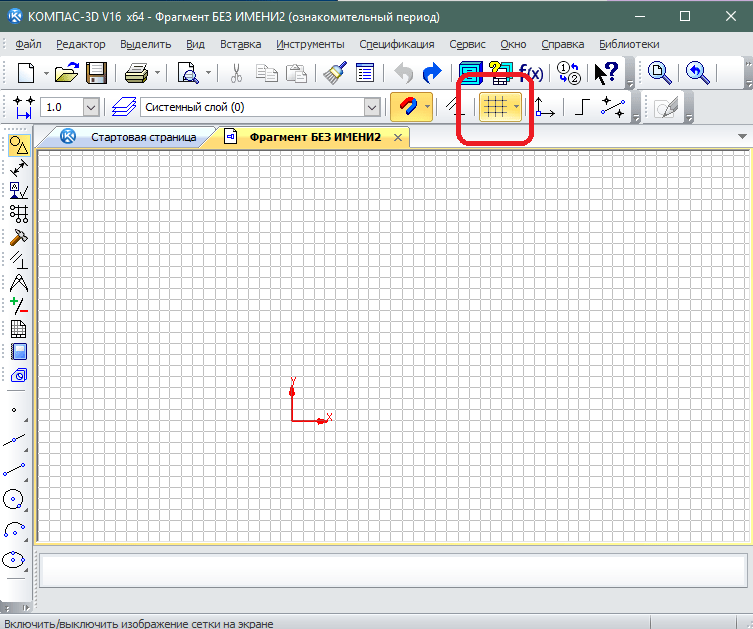
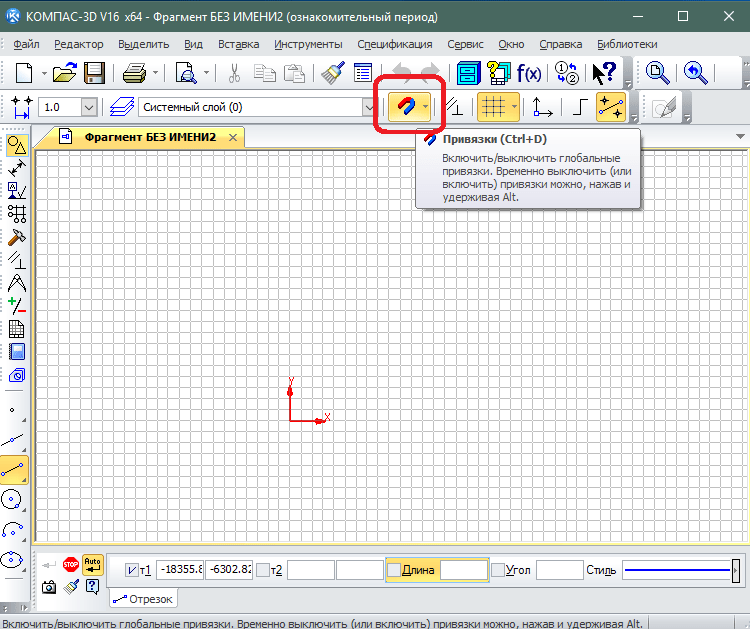
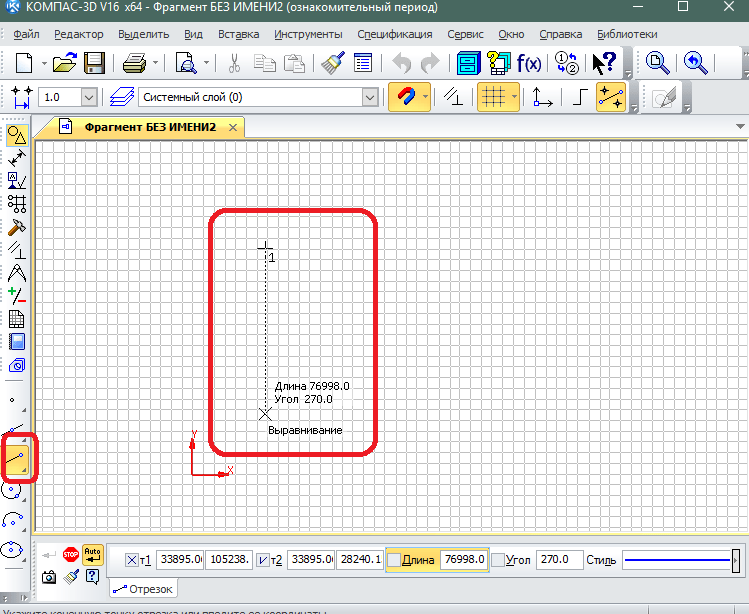
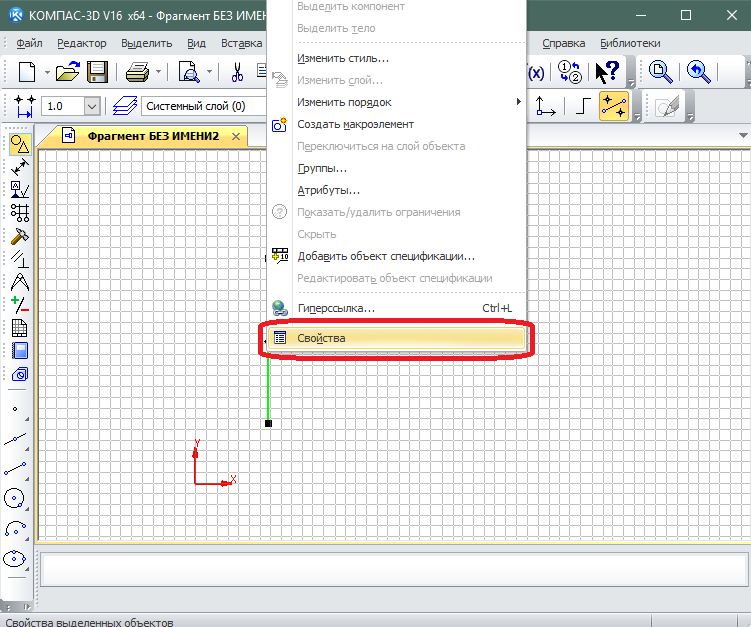
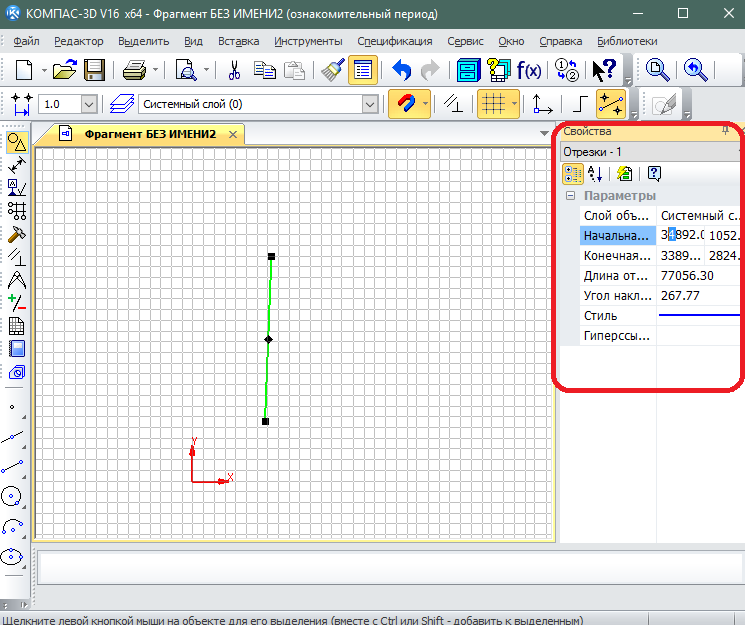
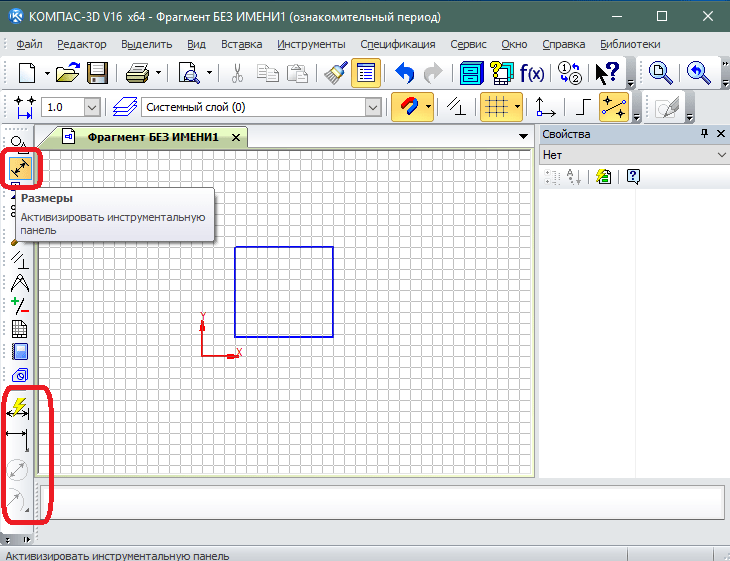
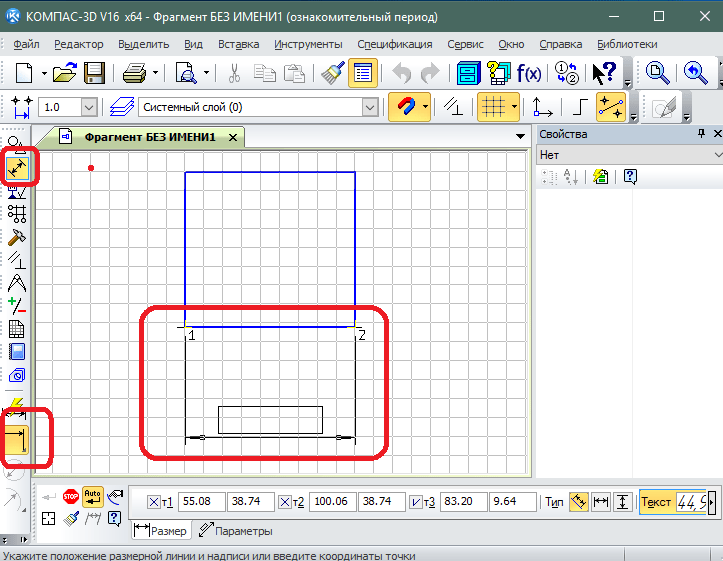
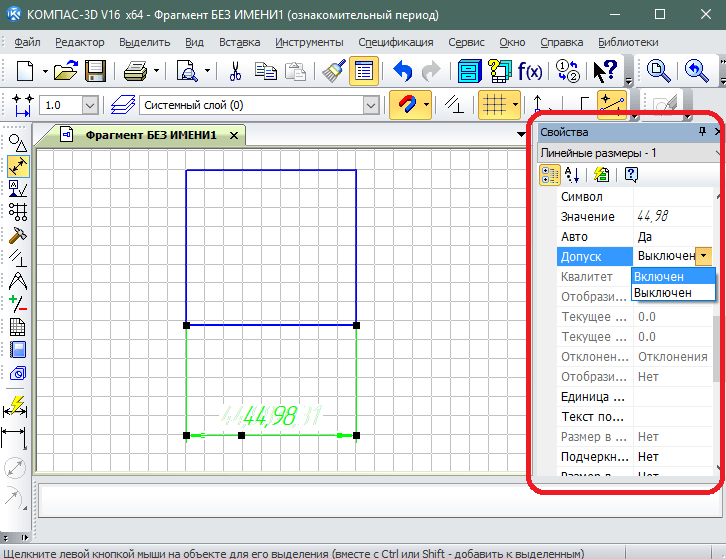
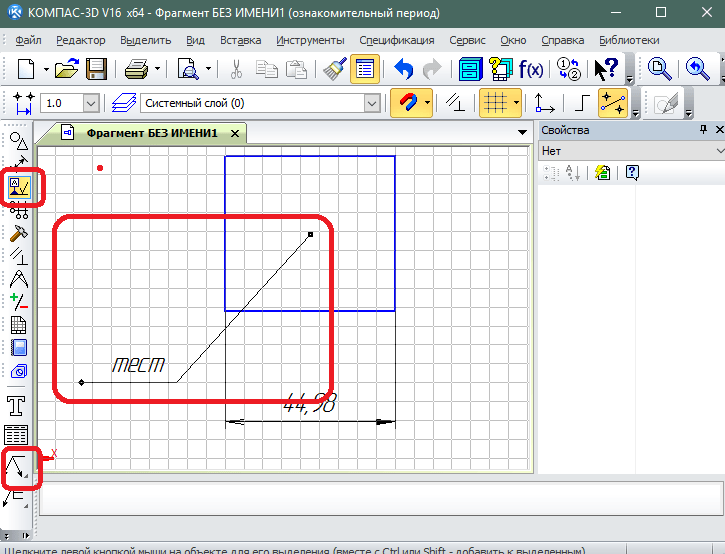
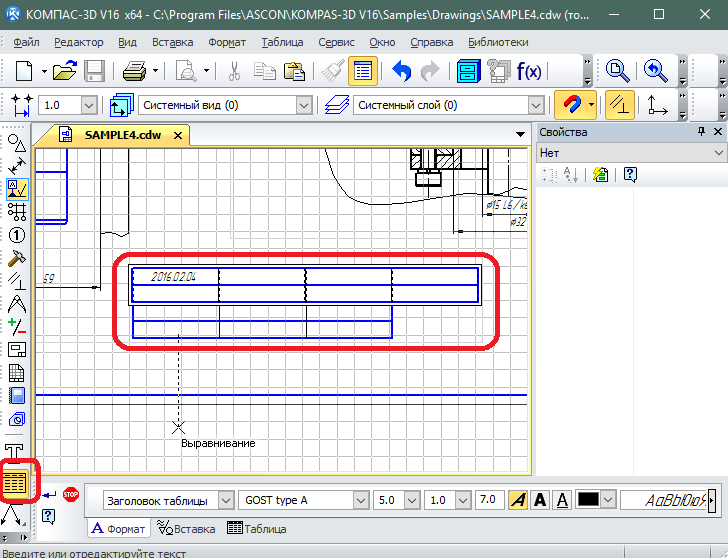
В итоге у вас получится полноценный чертеж.
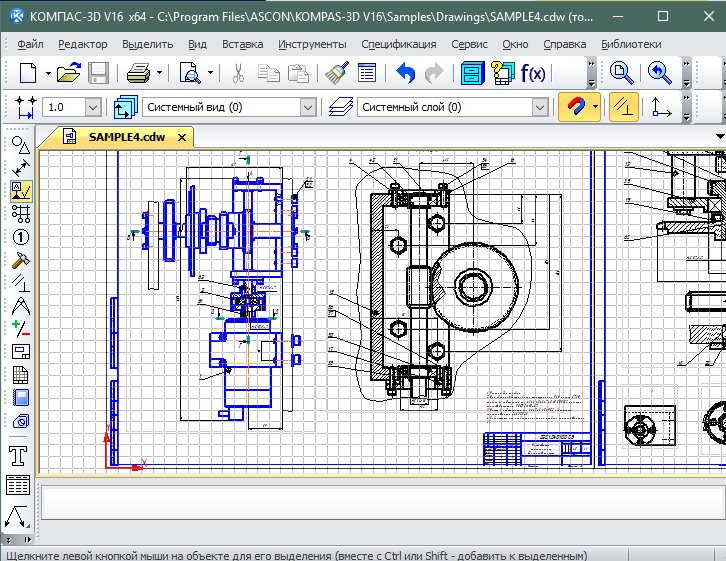
Читайте также: Лучшие программы для черчения
Теперь вы знаете, как можно чертить в КОМПАСЕ 3D.
 Наша группа в TelegramПолезные советы и помощь
Наша группа в TelegramПолезные советы и помощь
 lumpics.ru
lumpics.ru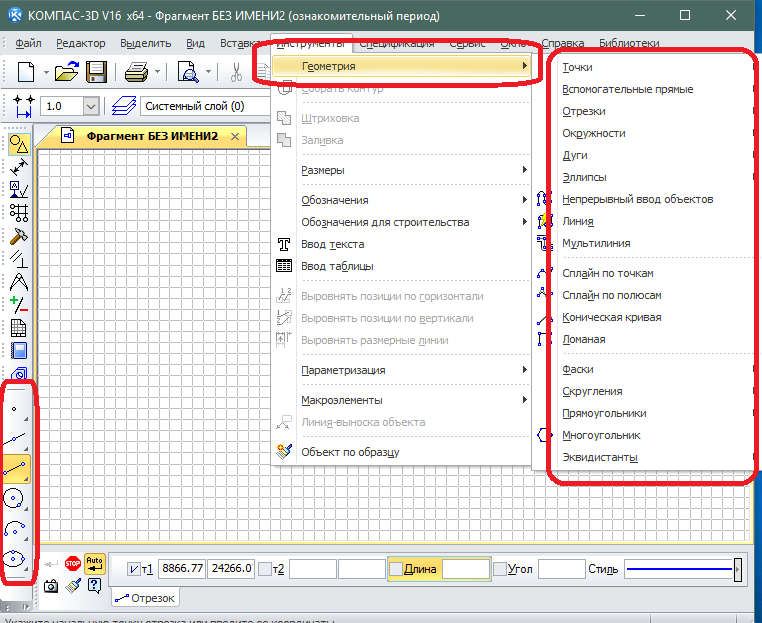


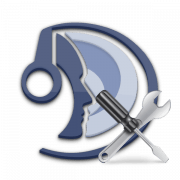

нарисовал прямую , а как сделать разрыв в ней?:
обычная иконка-ластик, чтобы без заморочек сделать разрыв, но её нет.как начертить толщину стены ,двумя линиями и по середине штрих пунктир, если программа не даёт установить мои размеры?
мне нужна эта програма я слышал она нормальная
Освоить данную программу несложно – после небольшой тренировки вы легко сможете выполнять простые чертежи, используя базовые функции программы. По мере роста мастерства вы сможете освоить и более сложный функционал. Проще всего начертить любой чертеж с помощью линий и отрезков.